PPT如何设置单击图片放大缩小效果?
来源:网络收集 点击: 时间:2024-03-11【导读】:
PPT如何用插入对象法设置单击图片放大缩小效果?方法/步骤1/8分步阅读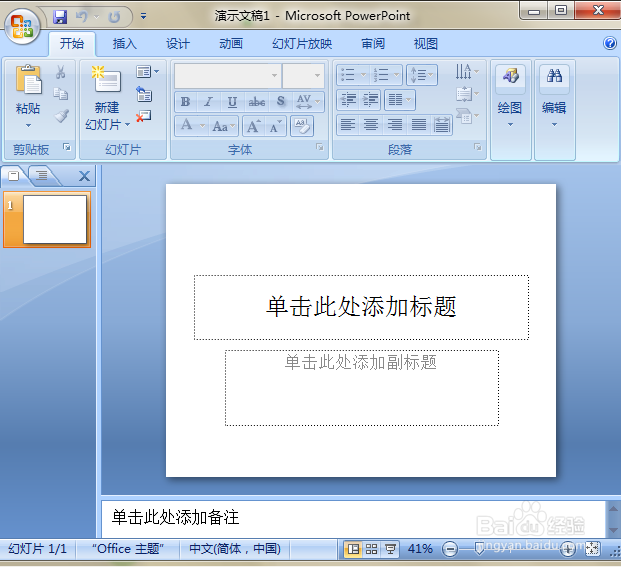 2/8
2/8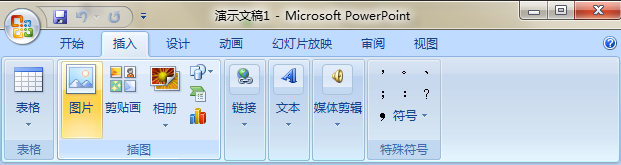 3/8
3/8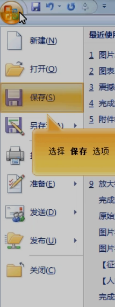 4/8
4/8 5/8
5/8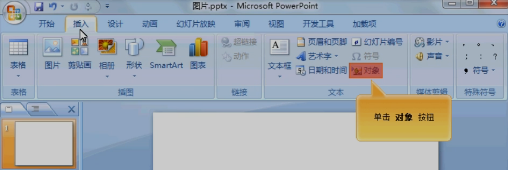 6/8
6/8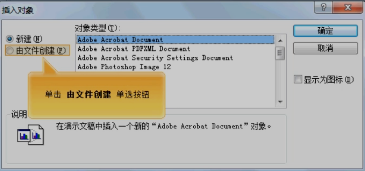
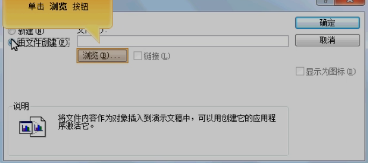
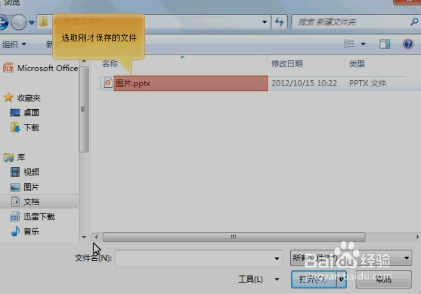 7/8
7/8
打开PPT(powerpoint)
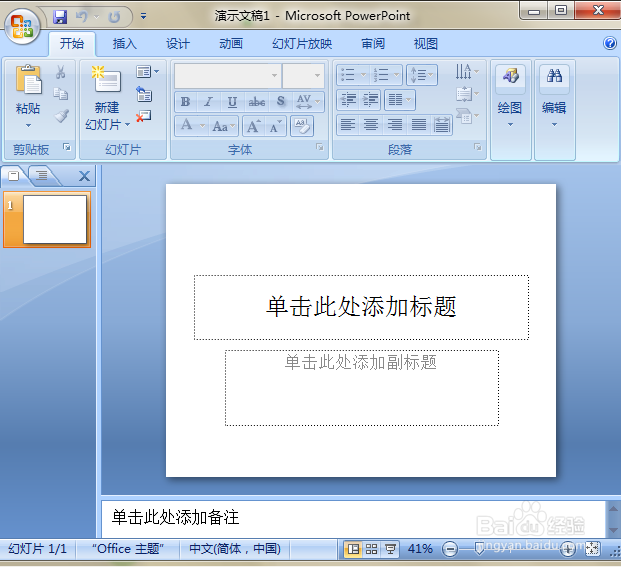 2/8
2/8选择插入,图片,插入任意一张图片,
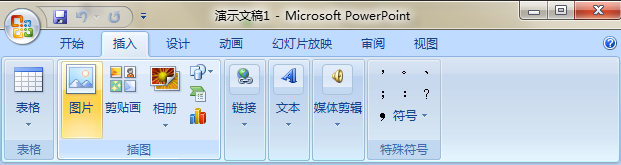 3/8
3/8单击office按钮,选择保存,对图片进行保存。
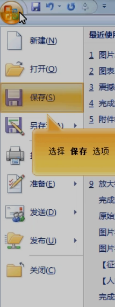 4/8
4/8然后按一下ctrl+n新建一个ppt。将幻灯片中的标题全选,删掉。
 5/8
5/8点击插入选项卡,单击对象按钮。
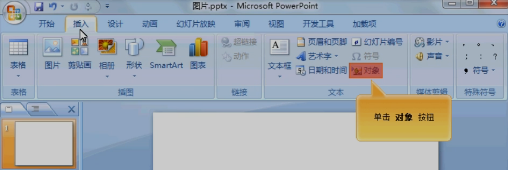 6/8
6/8打开插入对象窗口。单击由文件创建单选按钮。再单击浏览按钮找到你刚刚保存的图片,确定。
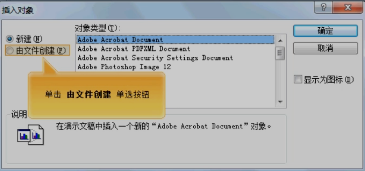
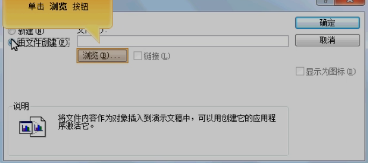
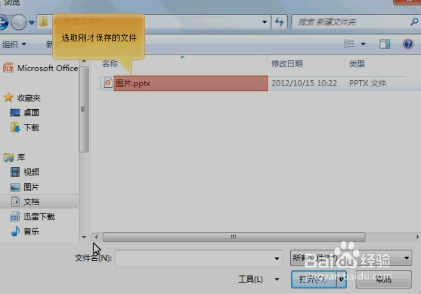 7/8
7/8这时图片就以对象的形式插入到ppt中了,按住shift放大或缩小图片。
8/8单击幻灯片放映按钮,单击图片放大缩小。这样就完成了。
缩小版权声明:
1、本文系转载,版权归原作者所有,旨在传递信息,不代表看本站的观点和立场。
2、本站仅提供信息发布平台,不承担相关法律责任。
3、若侵犯您的版权或隐私,请联系本站管理员删除。
4、文章链接:http://www.1haoku.cn/art_321325.html
上一篇:魔兽世界怀旧服如何制作次级治疗药水
下一篇:怎样打开苹果六的切换控制功能?
 订阅
订阅